Nesta podemos encontrar informações como:
Veremos agora como editar estas informações no CADe SIMU:
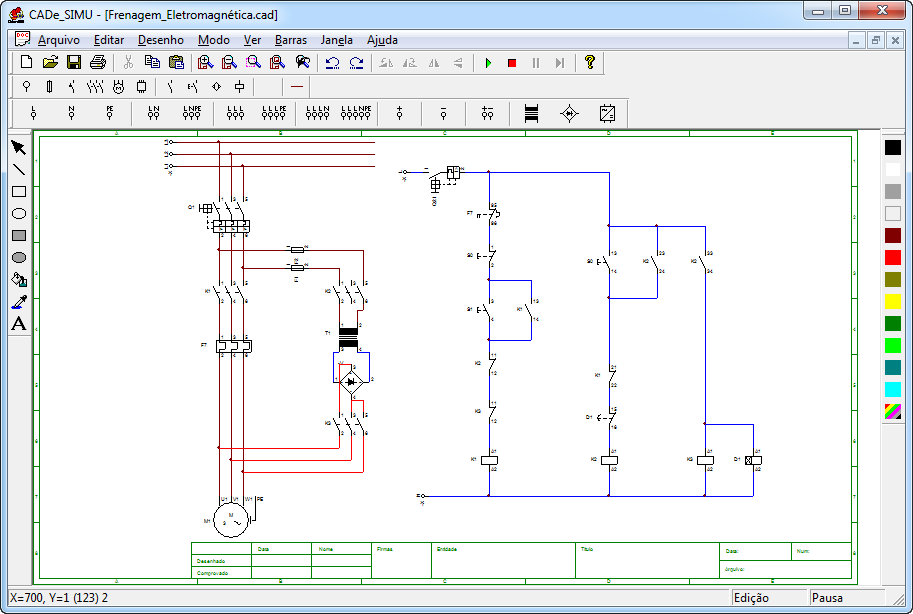
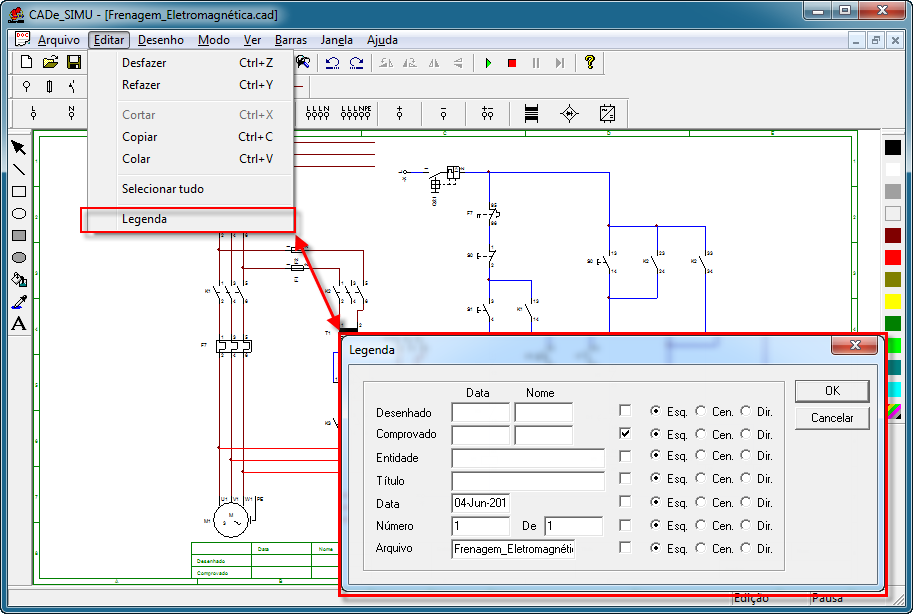
Observe que a legenda não está preenchida, ou seja, está em branco.
| Veja o exemplo | |
|
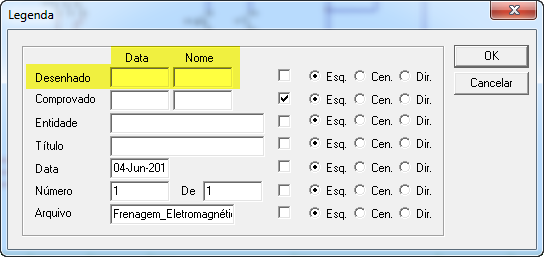 |
Representa a data que foi desenvolvido o diagrama e o autor do projeto.
Ambos os campos possibilitam a inserção de onze caracteres, logo, no campo data será possível inserir a data de duas maneiras (12/01/2017 ou 12/jan/2017) como está acima.
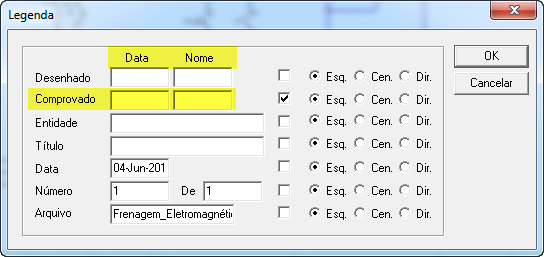
Simboliza a data de aprovação e o nome do responsável pela aprovação do projeto construído.
Neste podemos inserir onze campos em cada um dos caracteres da mesma maneira que fazemos no capo “Desenhado”.
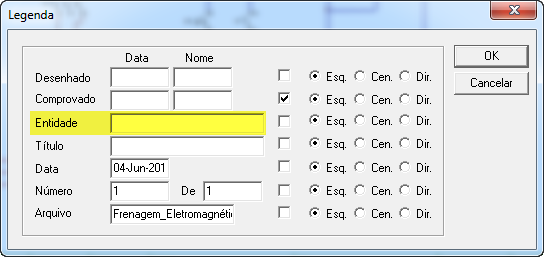
Representa a razão social da empresa ou o nome do responsável pela elaboração do projeto.
Aqui será possível digitar até vinte e cinco caracteres.
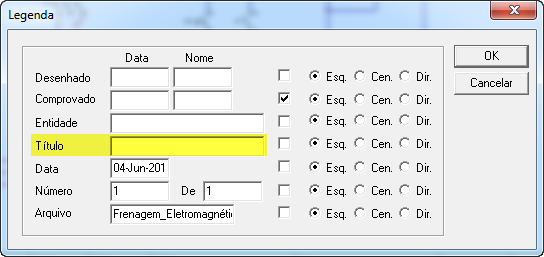
Indica na legenda o nome do projeto em questão, em nosso exemplo temos: “Frenagem Eletromagnética”.
Note que este campo permite a inserção de no máximo vinte e cinco caracteres.
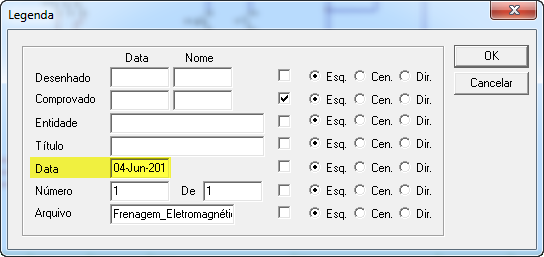
Representa a data de impressão do projeto, este campo pode ser alterado fazendo uso de onze caracteres
Obs.: Podemos então expressar a data das duas maneiras mencionadas anteriormente. (12/01/2017 ou 12/jan/2017)
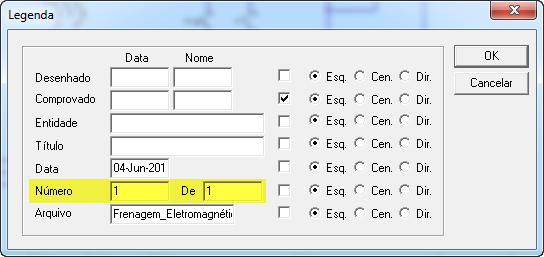
Expressa o número da página do projeto e o campo.
“De”
Representa a quantidade de páginas que o projeto possui, ambos os campos possibilitam a inserção de onze caracteres.
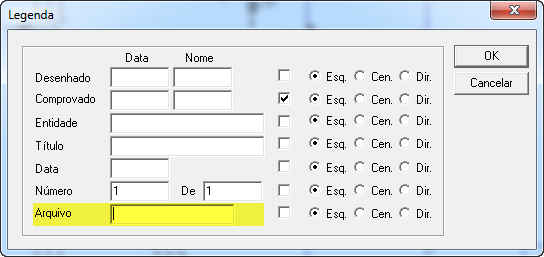
Possibilita com que seja inserido o nome do arquivo digital que representa o projeto que está em execução no CADe SIMU.
Este campo possibilita a digitação de até 20 caracteres, no entanto, quando aberto o menu “Legenda”, este campo é automaticamente preenchido com o nome do arquivo em questão, mesmo que possua mais de vinte caracteres em seu nome.
Ao lado direito da tela de edição de legenda temos uma coluna que possui para cada campo uma seleção que possibilita habilitar ou não a exibição da alteração realizada na legenda, mais a direita possuímos três opções de centralização de texto nos campos.
| São elas: | |
|
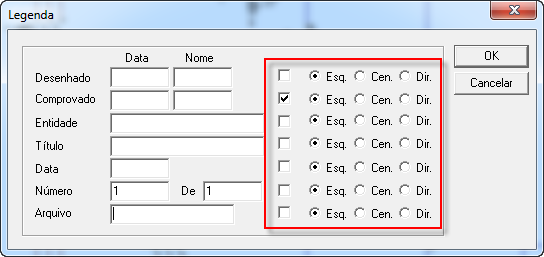 |
Agora que você sabe Como editar legenda no CADe SIMU, pode elaborar um bom projeto e identificá-lo corretamente.
Deixe um comentário abaixo e também compartilhe no facebook 🙂
Comentários
Bruno
Bom dia, Baixei o CADe-SIMU, mas pede uma senha para acesso…Qual seria esta senha?
Samuel
Olá Bruno! tudo bem? a senha do CADe SIMU é 4962. E nós temos mais conteúdos referente ao CADe SIMU 🙂
Como usar o CADe SIMU -> http://www.saladaeletrica.com.br/como-usar-cade-simu/
Como imprimir no CADe SIMU ->http://www.saladaeletrica.com.br/como-imprimir-no-cade-simu/
Deixe o seu comentário
Receba mais conteúdos
Cadastre-se seu e-mail para receber os nossos conteúdos exclusivos.